Uklanjanje Personalnih Arhiva Paketa (PPA) u Ubuntu-u
Pre pojave snap paketa, ključni metod za brzo dobijanje softverskih nadogradnji na Ubuntu sistemima bila je upotreba personalnih arhiva paketa, poznatijih kao PPA. Ova tehnologija omogućavala je programerima da efikasnije distribuiraju svoje programe, čak i kada Ubuntu zvanično nije podržavao te programe. Danas, iako PPA i dalje postoje, njihova upotreba je u opadanju. Razlog tome leži u činjenici da dodavanje PPA može biti komplikovano, a bezbednosni aspekti često su nejasni. Pored toga, PPA često gube aktivnu podršku nakon određenog vremena, što može dovesti do problema i potencijalno oštetiti Ubuntu instalaciju. Dakle, kako se efikasno rešiti PPA-ova koje ste dodali svom sistemu? Ispostavlja se da je to lakše nego što mnogi misle! U nastavku, istražićemo dva najefikasnija načina za uklanjanje PPA-ova na Ubuntu-u.
Napomena: Korisnici Linux Mint-a, Elementary OS-a i drugih operativnih sistema koji se u velikoj meri oslanjaju na Ubuntu takođe koriste PPA. Neki od ovih operativnih sistema možda nemaju istu aplikaciju „Softver i ažuriranja“ kao Ubuntu. U tim slučajevima, preporučuje se korišćenje PPA Purge metode za postizanje najboljih rezultata.
Uklanjanje PPA putem Ubuntu Podešavanja
Grafički način za uklanjanje softverskih repozitorijuma (bilo da su PPA ili ne) u Ubuntu-u odvija se putem aplikacije „Softver i ažuriranja“. Ova metoda je idealna za početnike, jer zahteva samo nekoliko klikova. Da biste započeli, pritisnite taster Windows na tastaturi i potražite „Softver i ažuriranja“.
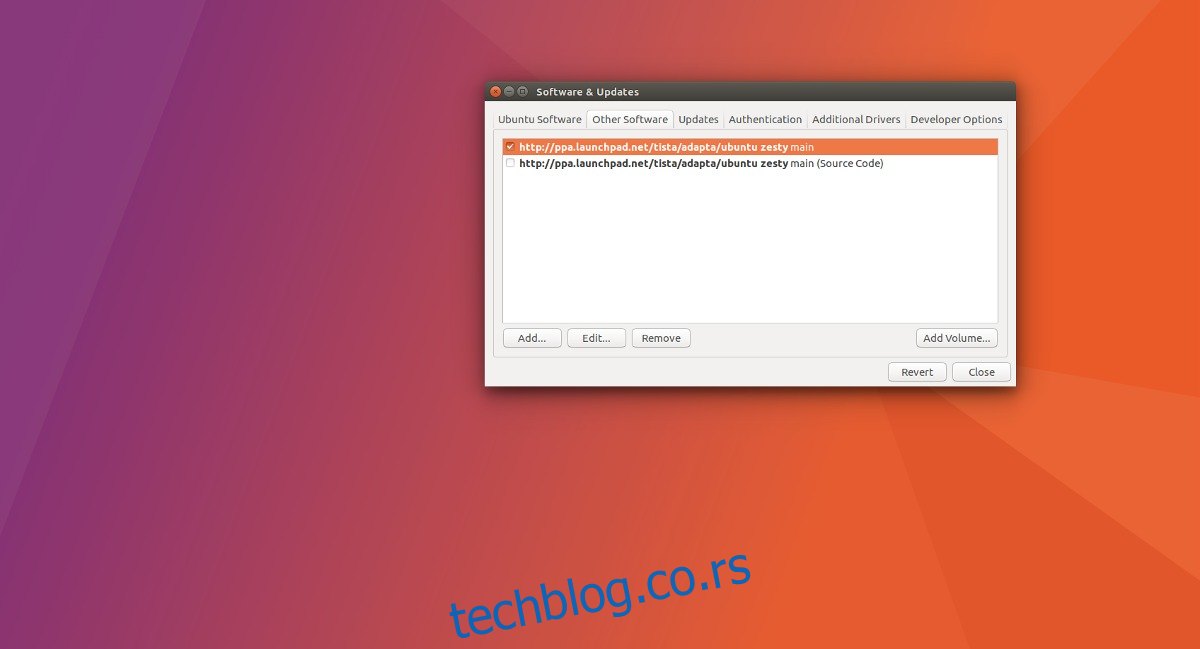
Nakon pokretanja aplikacije „Softver i ažuriranja“, sistemu će biti potrebno vreme da osveži izvore softvera. Kada se proces završi, primetićete nekoliko različitih tabova. Pronađite karticu „Drugi softver“. U ovom delu Ubuntu operativni sistem čuva sve dodatne softverske izvore trećih strana. Da biste uklonili bilo koji od njih, selektujte ga mišem, a zatim kliknite na dugme „Ukloni“.
Ponavljajte ovaj postupak za svaki softverski repozitorijum i PPA koji želite da uklonite iz Ubuntu-a. Kada završite, zatvorite aplikaciju. Prilikom zatvaranja, alatka za izvore softvera će ponovo osvežiti izvore kako bi odrazila promene.
Uklanjanje PPA putem Terminala i PPA Purge-a
Alternativni način za upravljanje PPA-ovima je korišćenje terminala. Budući da je Ubuntu takođe i serverski operativni sistem, mnogi serveri nemaju grafičko korisničko okruženje. Stoga, uklanjanje PPA-ova putem tradicionalne Ubuntu metode može biti prilično naporno. Srećom, postoji sjajna alternativa: PPA Purge. Ovaj alat omogućava jednostavno uklanjanje personalnih arhiva paketa iz Ubuntu-a.
Instalacija PPA Purge-a
Da biste instalirali PPA Purge, prvo pokrenite ažuriranje softvera. Ovo će osigurati da vaš sistem ima najnoviji softver pripremljen za instalaciju novih programa.
sudo apt update
Zatim, instalirajte PPA Purge sa sledećom komandom:
sudo apt install ppa-purge
Napomena: neke novije verzije Ubuntu-a možda nemaju program. Ovo važi i za distribucije bazirane na Ubuntu-u. Ako se to dogodi, posetite pkgs.org i direktno preuzmite Debian paket.
Korišćenje PPA Purge-a
Korišćenje PPA Purge je prilično jednostavno ukoliko znate ime PPA koji želite da uklonite. Međutim, nisu svi u stanju da pamte kompleksna imena softverskih izvora. U ovom slučaju, najbolje je upotrebiti UNIX sistem cevovoda. U ovom primeru, koristimo PPA za temu Adapta GTK3.
Prvi korak je da pregledate istoriju vašeg terminala. Funkcija istorije u Linux shell-u je veoma korisna, jer beleži sve korisničke komande izvršene u Bash-u (i drugim shell-ovima).
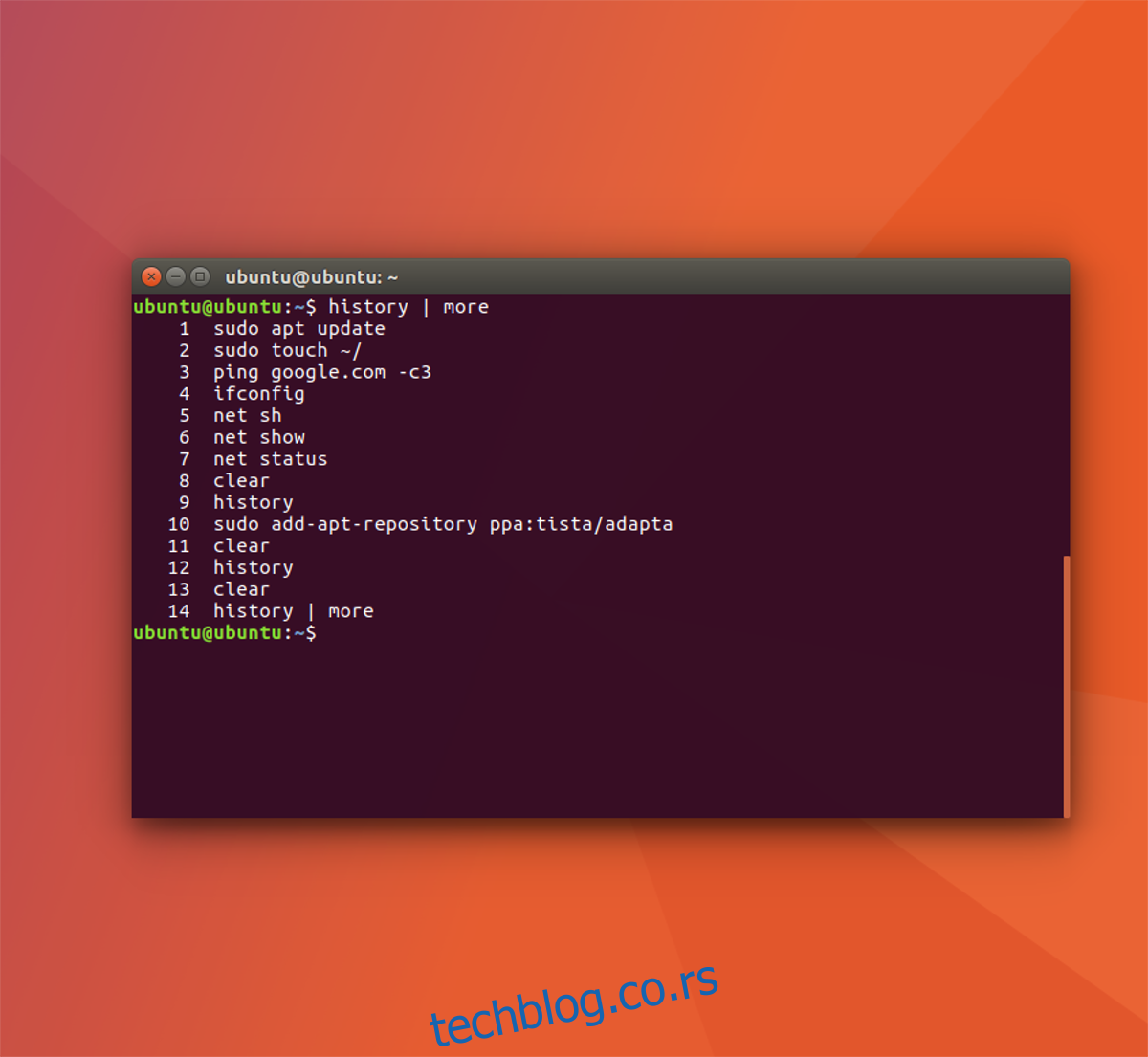
Pregledajte istoriju odjednom sa:
history
Alternativno, pregled istorije možete olakšati sa:
history | more
Pregledavanje istorije konzole je dobar način da pronađete repozitorijum, jer će prikazati komandu koja ga je dodala. Ovo funkcioniše u većini slučajeva, ali može potrajati. Da biste ubrzali proces, koristite komandu grep.
history | grep "ppa:"
ili
history | grep "sudo add-apt-repository"
Ove komande će pregledati istoriju i izdvojiti linije koje sadrže tražene reči. Prilagodite komandu grep kako vam najviše odgovara.
Kada pronađete odgovarajući PPA u Bash istoriji, unesite ga u PPA Purge da biste ga uklonili iz sistema.
sudo ppa-purge ppa:tista/adapta
Nakon što ste očistili PPA iz sistema, pokrenite ažuriranje kako bi Ubuntu odrazio sve promene.
sudo apt update
Zaključak
Personalne arhive paketa su ranije olakšavale ažuriranje softvera na starijim verzijama Ubuntu-a. Međutim, one su često zanemarene, postaju zastarele i mogu izazvati probleme prilikom ažuriranja sistema. Ubuntu programeri su uložili veliki trud tokom godina kako bi smanjili potrebu za PPA, čineći sistem stabilnijim i efikasnijim.
Iako mogu biti problematične, lične arhive paketa su i dalje korisne za mnoge korisnike. Zbog toga je važno znati kako ih efikasno ukloniti iz sistema kada više nisu potrebne.